Hướng dẫn kết nối HomePod hoặc HomePod Mini với iPhone, iPad
1. Chuẩn bị
- Bạn cần có iPhone hoặc iPad để kết nối với HomePod, không thể dùng Mac để kết nối với HomePod.
- Để thiết lập HomePod (Thế hệ 2), yêu cầu iOS và iPadOS 16.3 trở lên
- Hãy đảm bảo rằng iPhone hoặc iPad của bạn được kết nối với Wi-Fi
2. Thiết lập HomePod hoặc HomePod mini với iPhone, iPad
Bước 1: Cắm HomePod vào nguồn điện và chờ chuông báo
Đặt HomePod hoặc HomePod mini trên bề mặt phẳng, sau đó cắm điện. Trên màn hình điều khiển sẽ có một vùng sáng xoay vòng, hãy chờ cho đến khi có tiếng chuông vang lên và đèn trắng nhấp nháy.

Bước 2: Giữ iPhone, iPad lại gần HomePod
Khi đèn trên loa nhấp nháy, mở khóa iPhone hoặc iPad rồi để lại gần HomePod. Thông báo thiết lập sẽ hiển thị trên màn hình thiết bị của bạn (Nếu thông báo thiết lập không hiển thị, hãy tắt màn hình và bật lại).
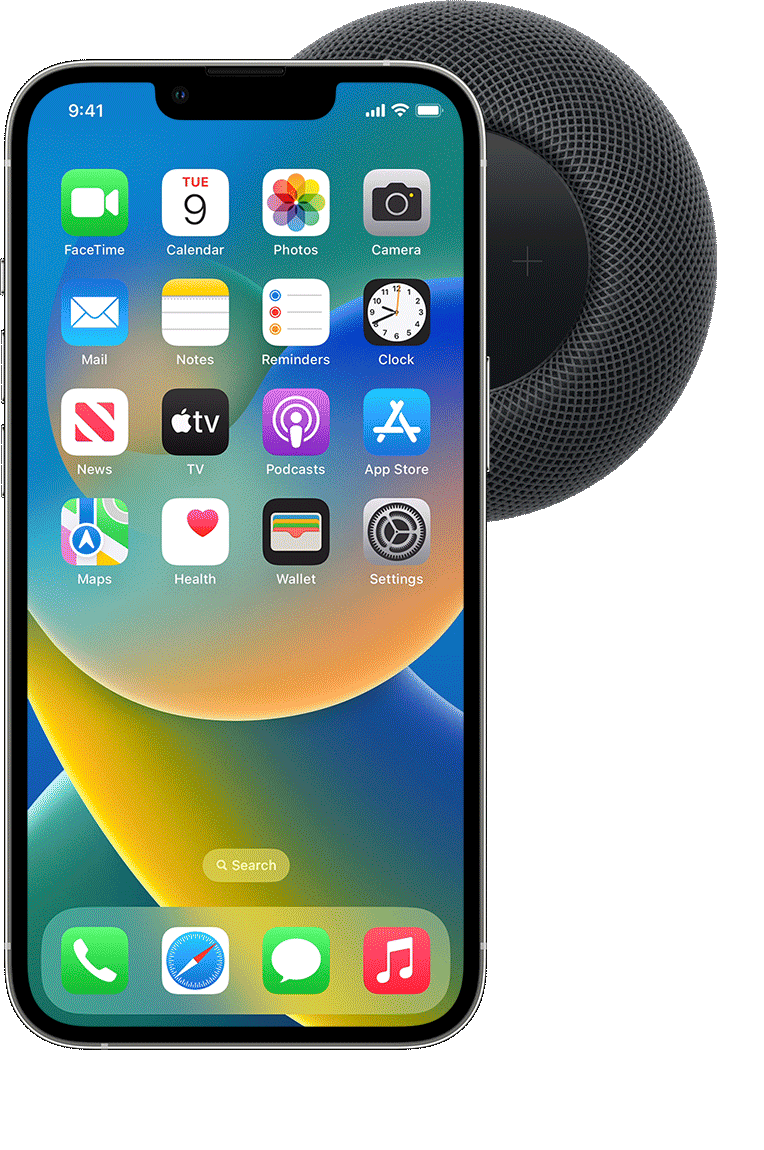
Bước 3: Thiết lập cho HomePod
- Chọn Thiết lập khi thông báo xuất hiện. Khi được yêu cầu quét để thiết lập, hãy căn giữa HomePod hoặc HomePod mini trong khung ngắm trên iPhone hoặc iPad của bạn. Nếu bạn không thể dùng Camera, hãy chọn "Nhập mật mã thủ công", sau đó làm theo hướng dẫn để kết nối.

- Làm theo hướng dẫn trên màn hình để thiết lập cài đặt cho HomePod phù hợp với bạn
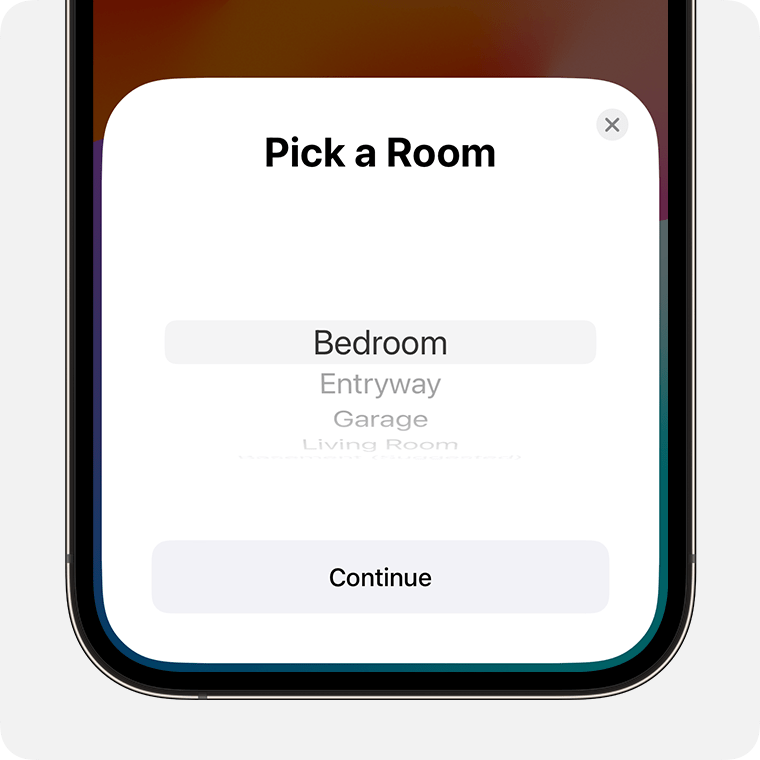
Bước 4. Chờ thiết lập hoàn thành
Đợi HomePod hoặc HomePod mini hoàn tất quá trình thiết lập, sau đó chọn vào Xong. Sau khi thiết lập xong, HomePod sẽ tiếp tục tải về các cấu hình trong ứng dụng Home. Thời gian cấu hình có thể khác nhau (từ 5 - 10p). Bạn có thể phát âm thanh bằng cách ra lệnh cho Siri trong quá trình cấu hình.



